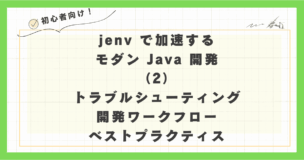
jenvを使いこなすための応用知識
前回の記事では、jenvの基本的なインストールからJavaバージョンの管理、そしてビルドツールとの連携まで、モダンJava開発環境の基盤を築くためのステップを解説しました。
優れたツールの真価を発揮させるには応用的な知識が不可欠です。
特にjenvのような環境管理ツールは、OSやシェルの設定、他の開発ツールとの連携といった多様な要素が複雑に絡み合うため、予期せぬ問題に遭遇するケースも存在します。
本記事では、jenvをより深く活用し、開発ワークフローを最適化するための「トラブルシューティング」と「ベストプラクティス」に焦点を当てます。
一般的な問題の解決策から、CI/CD環境での活用、そしてチーム開発における運用まで、実践的なノウハウを網羅的にご紹介します。
jenvの理解を深め、よりスマートで効率的なJava開発環境の構築を目指しましょう!
目次
対象読者
- jenvを導入済みで、さらに深く使いこなしたいJava開発者
- jenv利用時に発生する問題の解決策を探している方
- jenvを活用した効率的な開発ワークフローを構築したい方
- チーム開発でjenvの運用を検討している方
動作検証環境
この記事は、以下の環境で検証しています。
- OS : macOS Tahoe Version 26.0
- ハードウェア : MacBook Air 2024 M3 24GB
1. jenv利用時のよくある問題と解決策
jenvは非常に強力なツールである一方で、その柔軟性から、時に開発者が直面する問題も発生し得ます。ここでは、jenv利用時によく遭遇する問題とその解決策を具体的に解説します。
1.1. JAVA_HOMEが正しく設定されない
jenvの最も基本的な機能の一つは、プロジェクトやグローバル設定に応じてJAVA_HOME環境変数を自動的に切り替えることです。しかし、これが期待通りに機能しない場合があります。
原因:
- シェルの設定ファイル(
.bash_profile,.zshrcなど)にjenvの初期化スクリプトが正しく記述されていない。 - 他のJavaバージョン管理ツール(例:
sdkman)や手動で設定されたJAVA_HOMEが競合している。 - jenvの
exportプラグインが有効になっていない。
解決策:
- シェルの設定を確認:
# .zshrc または .bash_profile を開く
vi ~/.zshrc以下の行がファイルの末尾付近にあることを確認してください。
export PATH="$HOME/.jenv/bin:$PATH"
eval "$(jenv init -)"変更を保存したら、シェルを再起動するか、source ~/.zshrcなどで設定を再読み込みしてください。
exportプラグインの有効化:
jenvはJAVA_HOMEを自動設定するためにexportプラグインを使用します。これが有効になっているか確認し、もし無効であれば有効にしてください。
jenv plugins
# export が有効になっていなければ
jenv enable-plugin export
jenv rehash- 他のJava環境設定との競合解消:
もしsdkmanなど他のツールを使用している場合、それらの設定がjenvと競合していないか確認し、必要であれば無効化してください。手動でJAVA_HOMEを設定している場合は、その設定を削除またはコメントアウトしてください。
1.2. 特定のツールがjenvのJavaバージョンを認識しない
IDE(IntelliJ IDEA, VS Codeなど)や一部のビルドツールが、jenvで設定したJavaバージョンではなく、システムデフォルトのJavaバージョンを参照してしまうことがあります。
原因:
- IDEが独自のJava設定を持っている。
- ツールが
JAVA_HOMEではなく、PATH環境変数からJava実行ファイルを探している。 - jenvの
rehashが実行されていない。
解決策:
jenv rehashの実行:
jenvで新しいJavaバージョンを追加したり、プラグインを有効にしたりした後は、必ずjenv rehashを実行して、jenvが管理するコマンドのシンボリックリンクを更新してください。
jenv rehash- IDEの設定を確認:
ほとんどのIDEは、プロジェクトごとにJava SDKを設定する機能を持っています。プロジェクトを開き、設定画面でjenvが管理するJavaバージョン(例:~/.jenv/versions/openjdk64-17.0.8)を明示的に指定してください。
- IntelliJ IDEA:
File->Project Structure->Project SDK - VS Code:
Ctrl+Shift+P(Cmd+Shift+P) でコマンドパレットを開き、「Java: Configure Java Runtime」と入力して設定。
- ツールの起動スクリプトを確認:
一部のツールは、起動時に独自の環境変数を設定することがあります。もし可能であれば、ツールの起動スクリプトを確認し、JAVA_HOMEやPATHの設定がjenvの設定を上書きしていないか確認してください。
1.3. jenv rehashの重要性
jenv rehashはjenvをスムーズに運用する上で非常に重要なコマンドです。
なぜ重要なのか?
jenvは、java, javac, mvn, gradleなどのコマンドを直接実行するのではなく、~/.jenv/shimsディレクトリにこれらのコマンドへのシンボリックリンクを作成し、それをPATHの先頭に配置することで、Javaバージョンの切り替えを実現しています。
新しいJavaバージョンを追加したり、jenvプラグインを有効にしたりすると、これらのシンボリックリンクが古くなったり、不足したりすることがあります。jenv rehashは、これらのシンボリックリンクを最新の状態に更新し、jenvが正しく機能するようにします。
実行タイミング:
- 新しいJavaバージョンを
jenv addした後。 - jenvプラグインを
jenv enable-pluginした後。 - jenvの動作がおかしいと感じた時。
1.4. jenv add時にNo such file or directoryエラーが発生する場合
jenv addコマンド実行時にln: /usr/local/opt/jenv/versions/oracle64-1.7.0.51: No such file or directoryのようなエラーが発生することがあります。これは、Homebrewでjenvをインストールした場合に、sudo権限が必要になることや、必要なディレクトリが存在しないことが原因である可能性があります。
原因:
- Homebrewでjenvをインストールした場合、
jenvコマンドの実行にsudo権限が必要になることがある。 jenv addしようとしているパスに、必要なディレクトリが存在しない。
解決策:
sudoを付けてコマンドを実行する:
Homebrewでインストールしたjenvの場合、jenv addやjenv versionsなどのコマンドにsudoを付けて実行することで解決する場合があります。
sudo jenv add /Library/Java/JavaVirtualMachines/jdk1.7.0_51.jdk/Contents/Home
sudo jenv versionsただし、これは一時的な解決策であり、恒久的な解決策としては次のJENV_ROOTの設定を確認してください。
JENV_ROOTの設定を確認する:.bash_profileや.zshrcなどのシェル設定ファイルに、以下の行を追加することで、sudoなしでjenvを使用できるようになります。
export JENV_ROOT=/usr/local/opt/jenvこの設定は、if which jenv > /dev/null; then eval "$(jenv init -)"; fi の前に記述する必要があります。
- 必要なディレクトリを手動で作成する:
もしln: /Users/user/.jenv/versions/oracle64-1.8.0.152: No such file or directoryのようなエラーが発生する場合は、jenv addを実行する前に、不足しているディレクトリを手動で作成することで解決できます。
$ mkdir -p /Users/user/.jenv/versions/oracle64-1.8.0.152
$ jenv add /Library/Java/JavaVirtualMachines/jdk1.8.0_152.jdk/Contents/Home/1.5. jenv doctorでJava binary in path is not in the jenv shims.エラーが発生する場合
jenv doctorを実行した際に、[ERROR] Java binary in path is not in the jenv shims.というエラーが表示されることがあります。
原因:
export JENV_ROOT=/usr/local/opt/jenvの設定が、eval "$(jenv init -)"の後に記述されている。
解決策:
.bash_profileや.zshrcなどのシェル設定ファイルで、export JENV_ROOT=/usr/local/opt/jenvがif which jenv > /dev/null; then eval "$(jenv init -)"; fiよりも前に記述されていることを確認してください。
1.6. シンボリックリンクに関する問題
~/.jenv/versionsディレクトリがシンボリックリンクではなく、JVMのフルコピーになってしまい、ディスク容量を圧迫する問題が発生することがあります。
原因:
- Git Bashなどの環境で、シンボリックリンクが正しく有効になっていない。
解決策:
- Git Bashを管理者として実行する:
Git Bashを管理者権限で実行するように設定します。 - シンボリックリンクを有効にする:
Git Bashで以下のコマンドを実行し、シンボリックリンクを有効にします。この設定は~/.bash_profileに追加することも可能です。
export MSYS=winsymlinks:nativestrict- リポジトリのシンボリックリンク設定を有効にする:
~/.jenvディレクトリに移動し、以下のコマンドを実行してリポジトリのシンボリックリンク設定を有効にします。
cd ~/.jenv
git config core.symlinks truebin/jenvを再チェックアウトする:
以下のコマンドを実行して、bin/jenvを再チェックアウトします。
git checkout -- bin/jenv2. jenvを活用した開発ワークフローのベストプラクティス
jenvのトラブルシューティングを理解したところで、次にjenvを最大限に活用し、開発ワークフローを最適化するためのベストプラクティスを見ていきましょう。
2.1. プロジェクトごとのバージョン管理の徹底
jenvの最大の利点は、プロジェクトごとに異なるJavaバージョンを簡単に切り替えられる点です。この機能を最大限に活用しましょう。
実践方法:
.java-versionファイルの活用: 各プロジェクトのルートディレクトリに.java-versionファイルを作成し、そのプロジェクトで使用するJavaバージョンを記述します。
# プロジェクトAでJava 17を使用する場合
cd project-a
jenv local 17.0.8
# .java-version ファイルが作成される- バージョン管理システムへのコミット:
.java-versionファイルは、プロジェクトのバージョン管理システム(Gitなど)にコミットし、チームメンバー間で共有することで、開発環境の統一を促進します。
2.2. CI/CD環境でのjenvの活用
CI/CDパイプラインでもjenvを活用することで、ビルド環境のJavaバージョン管理を簡素化できます。
実践方法:
- CI/CDエージェントへのjenvインストール: CI/CDエージェントにjenvをインストールし、必要なJavaバージョンを
jenv addしておきます。 .java-versionの利用: CI/CDスクリプト内で、プロジェクトのルートディレクトリに移動した後、jenv localコマンドを実行する必要はありません。jenvは.java-versionファイルを自動的に読み込み、適切なJavaバージョンを適用します。
# Jenkinsfile, .github/workflows/main.yml など
script: |
cd my-java-project
jenv local # .java-version を読み込む
java -version # プロジェクトのJavaバージョンが使われることを確認
./gradlew build- Dockerイメージの活用: より堅牢なCI/CD環境を構築するには、jenvがインストールされ、必要なJavaバージョンがプリインストールされたDockerイメージを作成し、それを利用することも有効です。
2.3. IDE(IntelliJ IDEA, VS Codeなど)との連携
IDEとjenvを連携させることで、開発体験を向上させることができます。
実践方法:
- IDEのJava SDK設定:
- 前述のトラブルシューティングでも触れましたが、IDEのプロジェクト設定で、jenvが管理するJavaバージョンを明示的に指定することが重要です。これにより、IDEがjenvのバージョン切り替えを正しく認識し、コード補完やビルドがスムーズに行われます。
- IDEプラグインの活用:
- 一部のIDEには、jenvとの連携を強化するプラグインが存在する場合があります。これらを活用することで、IDE内からjenvのコマンドを実行したり、バージョンを切り替えたりすることが可能になります。
2.4. チーム開発におけるjenvの運用
チーム開発においてjenvを効果的に運用することで、環境差異による問題を最小限に抑え、生産性を向上させることができます。
実践方法:
.java-versionの共有:.java-versionファイルをGitで共有し、チームメンバー全員が同じJavaバージョンを使用するように徹底します。
- jenvプラグインの統一:
- チーム内で使用するjenvプラグイン(例:
export,maven,gradle)を統一し、全員が同じ設定で開発できるようにします。
- チーム内で使用するjenvプラグイン(例:
- ドキュメントの整備:
- jenvのインストール手順、基本的な使い方、よくあるトラブルシューティング、チーム固有のベストプラクティスなどをドキュメント化し、新メンバーのオンボーディングをスムーズにします。
3. さらに一歩進んだjenv活用術
jenvの基本的な使い方やベストプラクティスを習得したら、さらに一歩進んだ活用術で、あなたの開発環境をよりパーソナライズし、自動化しましょう。
3.1. カスタムプラグインの作成
jenvはプラグイン機構を持っており、独自の機能を簡単に追加できます。特定のプロジェクトやチームのニーズに合わせて、カスタムプラグインを作成することで、開発ワークフローをさらに効率化できます。
例: プロジェクト固有の環境変数を設定するプラグイン
# ~/.jenv/plugins/my-project-env/init.sh
if [[ -f ".my-project-env" ]]; then
while IFS='=' read -r key value;
do
export "$key"="$value"
done < ".my-project-env"
fiこのプラグインを有効にすると、プロジェクトルートの.my-project-envファイルに記述された環境変数が自動的に設定されるようになります。
3.2. スクリプトでの自動化
jenvコマンドはシェルスクリプトから簡単に呼び出すことができます。これにより、複雑な設定や繰り返し行う作業を自動化し、開発者の負担を軽減できます。
例: 新しいプロジェクトのセットアップスクリプト
#!/bin/bash
# setup_java_project.sh
PROJECT_NAME=$1
JAVA_VERSION=$2
mkdir $PROJECT_NAME
cd $PROJECT_NAME
# jenvでJavaバージョンを設定
jenv local $JAVA_VERSION
# Mavenプロジェクトの初期化
mvn archetype:generate -DgroupId=com.example.$PROJECT_NAME -DartifactId=$PROJECT_NAME -DarchetypeArtifactId=maven-archetype-quickstart -DinteractiveMode=false
echo "Project $PROJECT_NAME created with Java $JAVA_VERSION"このようなスクリプトを作成することで、新しいプロジェクトの立ち上げを迅速に行うことができます。
まとめ:jenvで実現する、よりスマートなJava開発
今回の記事では、jenvのトラブルシューティングから、開発ワークフローにおけるベストプラクティス、さらには一歩進んだ活用術まで、jenvを使いこなすための応用知識を幅広く解説しました。
jenvは単なるJavaバージョン管理ツールに留まりません。開発環境の整理、チームの生産性向上、そして開発体験の向上に貢献する強力なツールです。
本記事で得られた知識が、皆様のJava開発をよりスマートかつ効率的なものにする一助となれば幸いです。jenvに関する新たな知見や、ご不明な点がございましたら、ぜひコメントにてお寄せください。
免責事項
本記事は、jenvのトラブルシューティングとベストプラクティスについて解説しています。
記事の内容は執筆時点での情報に基づいており、将来的に変更される可能性があります。
本記事の内容を実践する際は、ご自身の責任において実施してください。
本記事によって生じたいかなる損害についても、著者は一切の責任を負いません。
